Как объединить swf файлы в один
SWF (сокращение от Small Web Format) – сжатый формат файлов, долгое время используемый для хранения интерактивного мультимедийного контента на сайтах. До 2021 года для открытия его на компьютерах использовалась утилита Adobe Flash Player, но 31 декабря 2020 года поддержка Флеш Плеера была прекращена, и проект закрыт.
Использовать Adobe Flash больше не получится, даже если найти старый установщик, программа просто не будет работать. Но файлы с устаревшим расширением у многих сохранились, и перед этими людьми остро встал вопрос, чем открыть SWF, если хочется пересмотреть первые серии проекта «Масяня» в оригинале или другие ролики, скачанные из сети в начале 2000-х. Специально для вас мы подготовили оригинальную подборку самых удобных способов просмотра мультимедиа в Small Web Format в 2021.
8 лучших плееров SWF для Windows и Mac
SMPLAYER
Версии: Windows, Linux
Стоимость лицензии: распространяется бесплатно по GPL лицензии
SMPlayer воспроизводит практически все существующие форматы видео. Причем необходимые для запуска просмотра кодеки встроены в установочный файл программы, что очень удобно – скачиваете, устанавливаете, пользуетесь.
Преимущества
- Бесплатный
- Встроенные аудио и видеокодеки, в том числе для SWF
- Запоминание настроек для воспроизводимых файлов
- Несовременный интерфейс
- Отсутствует версия для Mac
- Нет встроенного конвертера
PotPlayer
Версии: Windows
Стоимость лицензии: распространяется бесплатно по GPL лицензии
PotPlayer со встроенными DXVA-кодеками воспроизводит SWF в максимально возможном для формата качестве. В программе есть функция записи аудиодорожки из любого воспроизводимого файла, может пригодиться, когда нужно для каких-то целей вытащить звук из видео.
Преимущества
- Бесплатный
- Встроенные аудио и видеокодеки, в том числе для SWF
- Не обновлялся с 2018 года
- Отсутствуют версии для Mac и Linux
KMPLAYER
Версии: Windows, Mac, Android, iOS
Стоимость лицензии: распространяется бесплатно по GPL лицензии
KMPlayer – бесплатный плеер от корейских разработчиков с собственным пакетом кодеков и скинами. В нем удобно смотреть SWF с перемоткой и без зависаний при воспроизведении, но для некоторых файлов кодеки придется скачивать отдельно.
Преимущества
- Версии под большинство популярных операционных систем
- Бесплатные кодеки на официальном сайте
- Перегруженный возможностями интерфейс
- Для проигрывания SWF нужно скачивать дополнительные кодеки
GOM плеер
Версии: Windows, Mac
Стоимость лицензии: распространяется бесплатно, есть версия Plus без рекламы за $25
Проигрыватель GOM Player представлен разработчиком в бесплатной и платной версиях, за отсутствие рекламы и буферизации придётся заплатить. В программе есть все необходимые кодеки, SWF можно перематывать и собирать в плейлисты для удобства последовательного просмотра. Также плеер пригодится для просмотра видео в большинстве популярных расширений.
Преимущества
- Есть бесплатная версия
- Встроенный пак кодеков
- Реклама в бесплатной версии
- Нет версии для Linux и мобильных ОС
- Нет официальной русификации
5KPlayer
Версии: Mac, Windows
Стоимость лицензии: бесплатно
5KPlayer – один из немногих современных плееров для Mac и Windows с удобным интерфейсом, адаптированных для комбинированных устройств с сенсорными экранами, и большим набором возможностей в одной бесплатной программе. Помимо воспроизведения видео и аудио, в программе также есть возможность скачивать ролики с популярных видеохостингов YouTube, Dailymotion, Vimeo.
Преимущества
- Бесплатный
- Поддерживает загрузки видео с YouTube и других сайтов
- Нет версии для Linux
- Нет русификации
SWF File Player
Версии: Windows
Стоимость лицензии: бесплатно
SWF File Player – старенькая, но все еще работающая программа для открытия SWF. В ней можно не только смотреть видео в устаревшем формате, но и запускать некоторые флеш-игры начала 2000-х. При этом в ПО нет ничего лишнего: только открытие и просмотр, никаких горячих клавиш, дополнительных опций и подключаемых плагинов.
Преимущества
- Бесплатный
- Поддерживает запуск некоторых флеш-игр
- Не обновляется
- Примитивный интерфейс
- Нет перемотки и других важных для удобства функций
Free SWF.max Player
Версии: Windows
Стоимость лицензии: бесплатно
Free SWF.max Player создан специально для просмотра флеш-видео. При том, что смотрится программа для 2021 года довольно скромно, в ней есть все возможности традиционного медиаплеера: поддержка готовых и собственноручно составленных плейлистов, управление воспроизведением, поиск, горячие клавиши, пакетное редактирование данных файлов.
Преимущества
- Бесплатный
- Поддерживает плейлисты
- Воспроизводит SWF без дополнительных кодеков
- Работает только с SWF
- Нет версий для ОС помимо Windows
- Устаревший интерфейс
Elmedia Player
Версии: Mac
Стоимость лицензии: бесплатно, есть расширенная версия
Elmedia Player – Flash-плеер для Mac с неплохим базовым набором возможностей для воспроизведения SWF / FLV. разработчики вложили в него возможности для просмотра роликов и анимаций современных и устаревшего формата, при этом программа бесплатная и регулярно обновляется.
Преимущества
- Бесплатный
- Поддерживает просмотр SWF / FLV и других видеофайлов
- Только для Mac
- Для тонкой настройки режима воспроизведения нужно покупать расширенную версию
Как открыть SWF на компьютере без плеера
Многие проигрыватели уже сегодня не открывают SWF, а со временем регулярно обновляемых программ с поддержкой этого формата станет еще меньше. Чтобы не лишиться возможности смотреть любимую анимацию времен Масяни и Happy Tree Friends, вы можете конвертировать файлы из SWF в MP4, AVI или любой другой видеоформат. Это позволит вам обойтись без скачивания специальных плееров.
Попробуйте не требовательный к аппаратным ресурсам SWF-конвертер от Movavi – в нем конвертация старых файлов в видео с более популярным в 2020-х расширением не займет много времени и не потребует от вас навыков профессиональной работы с компьютером.
Movavi Конвертер Видео
Отличный способ перевести мультимедиа в нужный формат!
Чем открыть SWF онлайн
До 2021 года воспроизвести SWF-видео в браузере не представляло проблемы. Однако теперь, когда плагин Adobe Flash Player больше не поддерживается, и большая часть сайтов перешла на новые технологические решения, открыть файл SWF в браузере уже не получится. Файл нужно или конвертировать в другой формат, или воспроизводить в установленном на компьютере или смартфоне приложении с поддержкой нужных кодеков. Пожалуй, единственный вариант, при котором вы могли бы открыть файл SWF онлайн – это если у вас сохранилась устаревшая версия браузера и Flash Player. Ниже мы предлагаем вам наиболее актуальный способ открыть SWF файл в браузере.
Как открыть SWF в браузере
Когда нужно открыть в браузере на ПК или смартфоне Андроид или iOS буквально один–два SWF и нет ни малейшего желания тратить время на изучение сложных интерфейсов, можно взять онлайн-инструмент попроще – Video Converter Online. Он же подойдет для пакетной конвертации небольших по размеру SWF – до 1 ГБ, – размещенных в облачных хранилищах.
В отличие от перечисленных выше сервисов, Video Converter Online поддерживает выгрузку и загрузку файлов в облако Google/Dropbox – идеально, если не хотите нагружать канал интернета или когда у вас платный трафик. Также при помощи Video Converter Online доступна конвертация отдельных фрагментов SWF-файлов в любой популярный видеоформат с тонкой настройкой разрешения и качества результата.
С закрытием проекта Flash Player закончилась целая эпоха интерактивной анимации и коротких видео, особенно популярных во времена, когда трафик стоил дорого, скорости передачи данных были низкими, а любые мультимедиа в интернете воспринимались как чудо. Для всех, кто пока не готов попрощаться с коллекцией флешек, когда-то скачанных из сети, в WAP или по ИК-порту, есть два варианта: конвертировать ролики в актуальные форматы или пересматривать их в проигрывателях, которые пока что не убрали поддержку SWF. Воспользоваться конвертером практичнее, чтобы не устанавливать на компьютер специальные плееры для SWF. При этом можно выбрать между онлайн-сервисом и программой: первый вариант выгоднее для разовых конвертаций небольших флешек, второй – для большого количества объемных файлов.
У меня есть 2 файла .swf, которые нужно соединить. Возможно ли это сделать с помощью бесплатного онлайн-приложения или программного обеспечения с открытым исходным кодом?
У нас есть прямое ДА для этого.
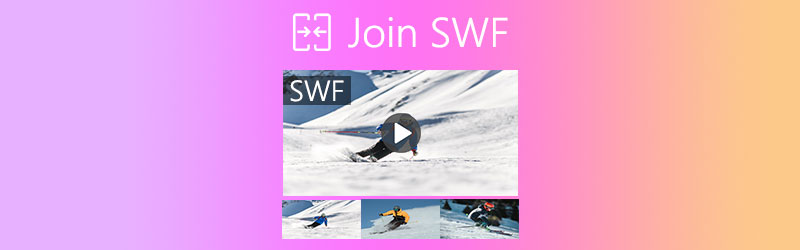
SWF, формат файлов ShockWave Flash, обычно используется в веб-браузерах. Когда вы загружаете онлайн-видеоклипы, они в основном сохраняются в формате SWF.
Не круто открывать эти SWF-видеоклипы один за другим, особенно если вы хотите посмотреть основной фильм или весь эпизод.
Таким образом, требуется объединение большего количества SWF-файлов в один файл.
Такие 2 Программное обеспечение для стыковки SWF изложенное ниже может помочь вам объединить несколько SWF-видео в один файл.
Часть 1. Как безопасно объединить файлы SWF в один на ПК / Mac
Если у вас есть частные SWF-видео, и вы не хотите, чтобы они представляли опасность с помощью бесплатного онлайн-программного обеспечения, вы можете попробовать настольную программу для объединения SWF-файлов.
Видео конвертер Vidmore это такая программа слияния SWF на компьютере под управлением Windows и Mac. Это универсальный видеоконвертер и редактор, и объединение файлов SWF является одной из его функций. Без ограничения количества он может объединять больше SWF-файлов в том порядке, в котором вы хотите. Это программное обеспечение достаточно безопасно, и вы можете выполнить весь процесс без подключения к Интернету на вашем локальном диске. Более того, его аппаратное ускорение позволяет быстро объединить больше файлов SWF.
- Конвертируйте более 200 форматов (видео, аудио и DVD).
- Редактировать SWF и другие видеофайлы (обрезка, водяной знак, поворот, фильтры и т. Д.)
- Создавайте клипы с видео, изображениями и аудио.
- Создавайте коллаж из видео и фотографий для создания параллельных видеороликов.
- Сжимайте большие файлы, редактируйте информацию о метаданных видео и многое другое.
Шаг 1. Добавьте файлы SWF
Загрузите это программное обеспечение для объединения SWF бесплатно на компьютер с Windows или Mac. Запустите его после успешной установки.
В главном окне перетащите несколько файлов SWF в это программное обеспечение.
Или щелкните значок Добавить файлы кнопку в верхнем левом углу, чтобы импортировать несколько файлов SWF или всю папку SWF.
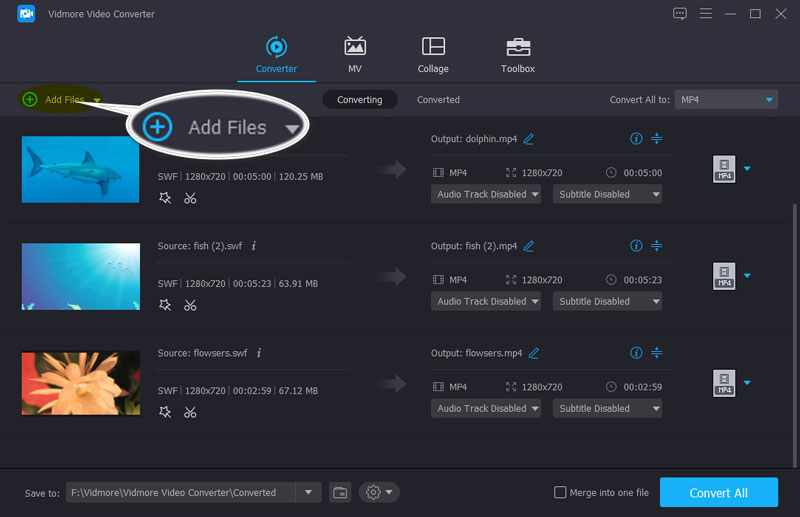
Шаг 2. Настройте порядок файлов SWF
Чтобы упорядочить эти SWF-файлы, вы можете навести курсор и перетащить один SWF-файл в нужном вам порядке. Эти SWF-файлы расположены в порядке сверху вниз.
Кроме того, вы можете найти продвижение или движение вниз значок на правой панели, чтобы упорядочить заказ.
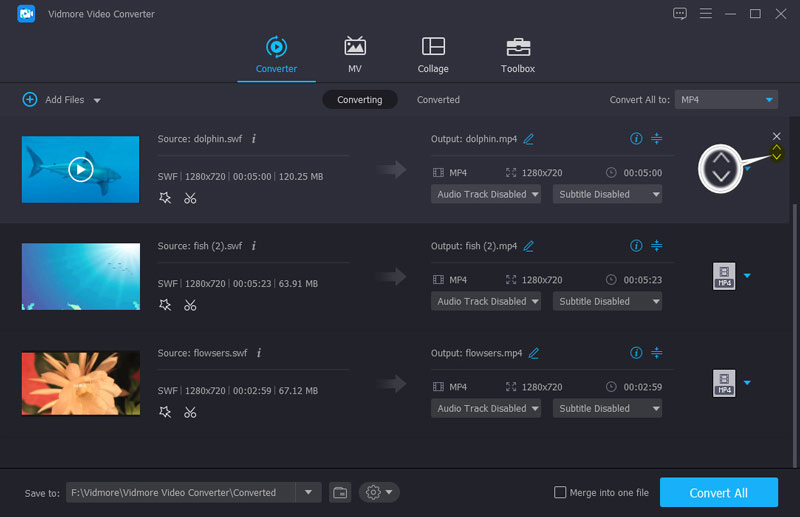
Шаг 3. Объедините файлы SWF
Когда настройки заказа будут завершены, установите флажок перед Слить в один файл в правом нижнем углу.
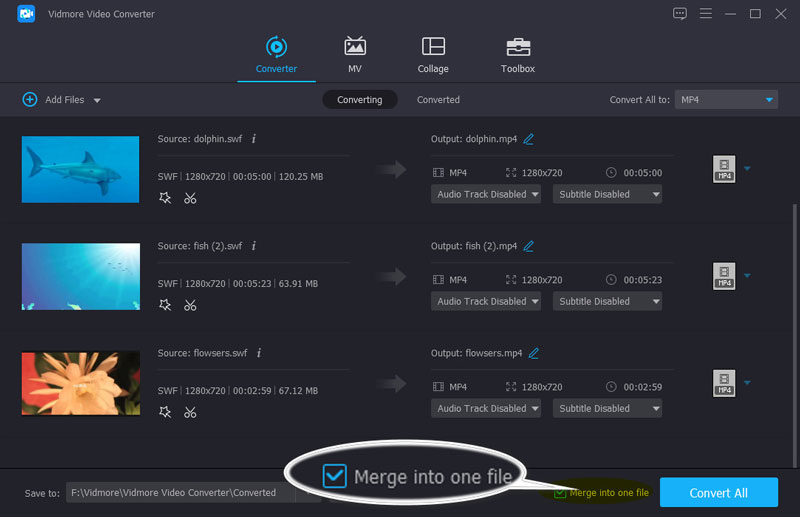
Затем вы должны выбрать выходной формат для объединенного SWF-файла, щелкнув раскрывающийся список Конвертировать все в в правом верхнем углу и выбирая SWF из левой панели во всплывающем окне.
Вы можете изменить свой формат SWF и разрешение по своему усмотрению в раскрывающемся списке.
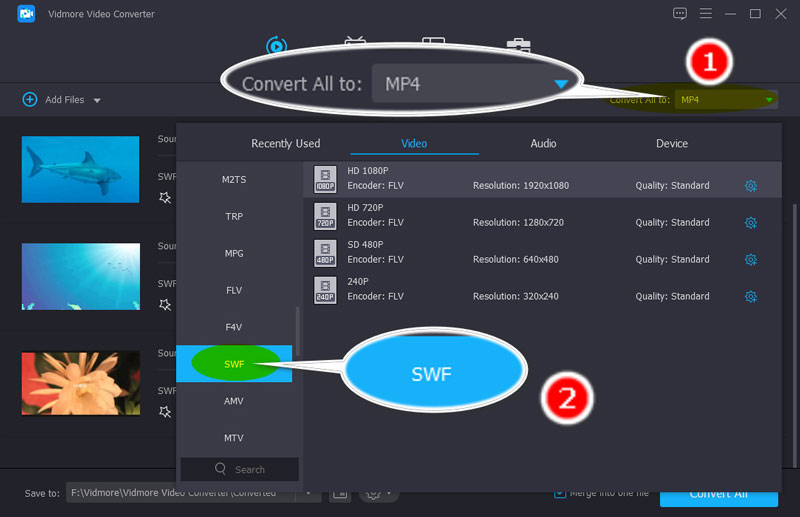
Наконец, нажмите кнопку Конвертировать все в правом нижнем углу, чтобы начать копирование SWF-файлов.
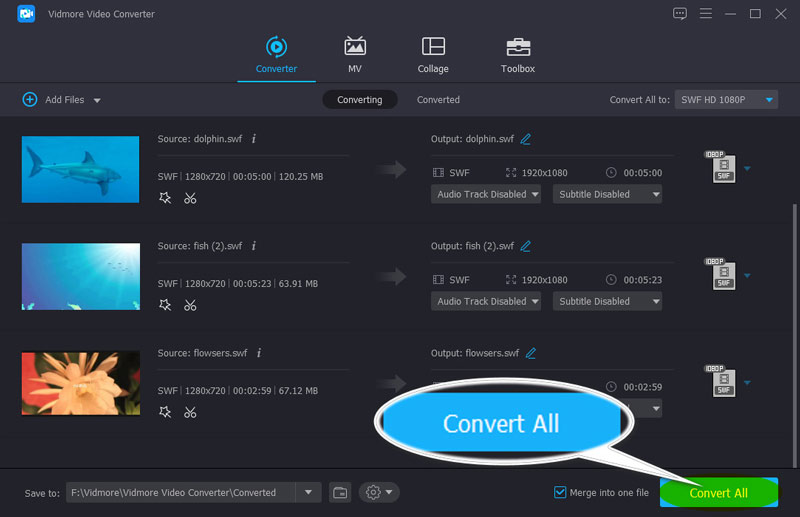
Когда процесс объединения SWF будет завершен, объединенный SWF-файл будет обнаружен путем автоматического открытия папки.
После этого вы можете воспроизвести SWF-файл с помощью SWF-плеер напрямую.
Часть 2. Как бесплатно объединить SWF-видео в одно онлайн
Еще один вариант поместить несколько файлов SWF в один - получить бесплатное программное обеспечение в Интернете.
Перед загрузкой нескольких файлов SWF в Интернет для объединения следует принять во внимание несколько предостережений:
Процесс слияния онлайн идет медленно;
Это не 100% безопасно для всех онлайн-инструментов объединения SWF;
Также очевидны преимущества онлайн-слияния SWF:
Комбинировать SWF-файлы можно бесплатно;
Вам не нужно загружать какое-либо программное обеспечение.
Узнав о плюсах и минусах объединения SWF-файлов в Интернете, давайте сразу перейдем к шагам, выполнив следующие действия. Слияние бесплатных онлайн-видео Aiseesoft В качестве примера:
Шаг 2: Щелкните значок Добавить файлы для слияния и установите во всплывающем уведомлении средство запуска видео, которое может автоматически объединить и загрузить файл SWF.
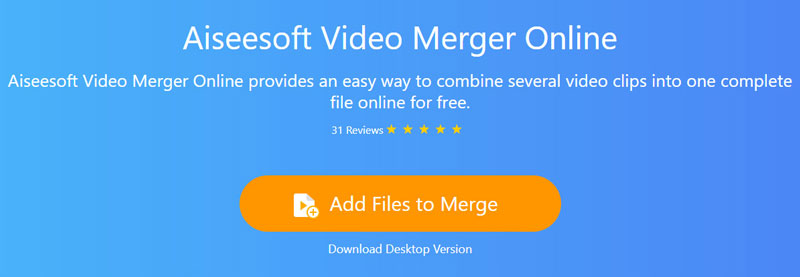
Шаг 3: После успешной установки появится окно с открытым исходным кодом, выберите файлы SWF на локальном компьютере и загрузите их в Интернет.
Примечание: Вы должны выбрать SWF-файл по порядку, потому что они будут объединены в выбранном вами порядке.
Шаг 4: Выберите выходное разрешение и выходной формат и нажмите Объединить сейчас чтобы начать сканирование и загрузку SWF-файла на локальный диск.
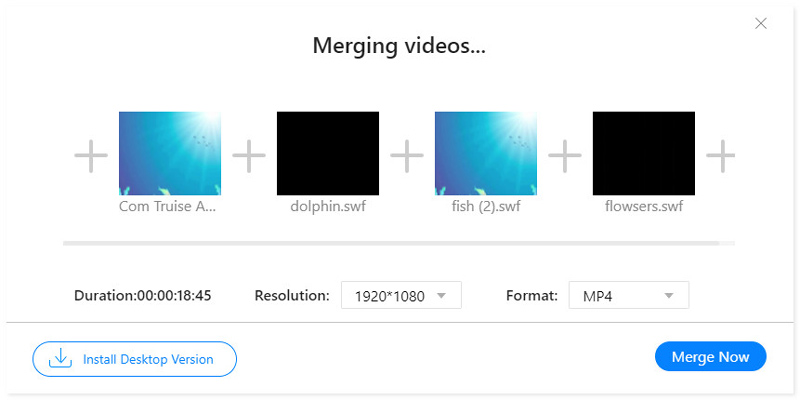
Этот бесплатный онлайн-инструмент для слияния SWF не поддерживает выходной формат SWF, за исключением MP4, MOV, MKV, M4V, FLV, WMV, VOB и MPG.
Если вы хотите сохранить исходный формат SWF, первый способ использования Видео конвертер Vidmore Вам рекомендуется.
Часть 3. Часто задаваемые вопросы о присоединении к видео SWF
Как открыть файл Shockwave Flash ?
Раньше вы могли использовать Adobe Flash Player, чтобы напрямую открывать SWF-файл. Однако после того, как Adobe Flash Player закончился в 2021 году, вам необходимо открыть SWF-файл с помощью SWF-плеера, такого как VLC, Windows Media Player, Vimore Player, и больше.
Файлы SWF все еще используются?
Хотя файлы SWF не поддерживаются Adobe Flash Player, это может быть интерактивная игра, неинтерактивная реклама или учебное пособие.
Что я могу использовать вместо Flash Player?
В настоящее время HTML5, вероятно, будет использоваться в качестве альтернативы Adobe Flash Player для открытия видео и аудио на веб-страницах.
Вывод
Объединить несколько файлов SWF в один файл легко с помощью средства объединения SWF. На этой странице показано 2 способа объединить несколько SWF-видео в один файл на компьютере и в Интернете. Оба метода позволяют легко достичь цели, но у них есть недостатки. Чтобы безопасно и быстро объединить файлы SWF, вам рекомендуется Video Video Converter. Если вам нужно бесплатное программное обеспечение для объединения SWF-видео в Интернете, это бесплатное программное обеспечение для объединения видео в Интернете - это то, что вам нужно.
Этот пост тебе помогает?
Если да, не стесняйтесь оставлять свои комментарии ниже.
Попробуйте Vidmore Video Converter бесплатно
Универсальный набор инструментов для преобразования и редактирования видео и аудио файлов в Windows 11/10/8/7, Mac OS X 10.12 и выше

SWF (малый веб-формат) - это формат файла Adobe Flash, который в основном используется для мультимедиа, векторной графики и сценариев действий. SWF-файлы могут содержать анимацию или апплеты различной степени интерактивности и функциональности, и их можно легко воспроизвести с помощью подключаемого модуля Flash в любом веб-браузере.
Вы ищете полезную, особенно бесплатную программу для объединения видео, чтобы объединить файлы MXF?

В этом посте в основном говорится о ситуации, когда у вас есть несколько файлов SWF и вы хотите объединить их вместе. Вы можете получить подробное руководство по слиянию или присоединить SWF-файлы в одну.
Часть 1. Бесплатный онлайн-способ объединения файлов SWF
Если вы не хотите устанавливать какой-либо сторонний инструмент для объединения видео, вы можете воспользоваться бесплатным онлайн-средством объединения SWF для объединения нескольких файлов SWF вместе. Здесь мы познакомим вас с популярными Бесплатное видео слияние. По сравнению с другими инструментами комбинирования онлайн-видео, у него нет ограничений на размер загруженного вами файла. Более того, он не будет добавлять водяной знак в ваш объединенный файл.
Это бесплатное онлайн-объединение видео поддерживает множество широко используемых форматов видео, включая SWF, MP4, AVI, FLV, MOV, WMV и другие. Это абсолютно бесплатно и на 100% безопасно. Вы можете использовать его в любом веб-браузере, таком как Chrome, IE, Firefox, Yahoo или Safari, чтобы объединить несколько файлов SWF в один.
Откройте это бесплатное онлайн-средство объединения SWF в своем браузере, щелкните значок Добавить видео для слияния кнопка для быстрой установки небольшого лаунчера для первого слияния видео онлайн. Вам нужно установить его только один раз. После этого на экране появится всплывающее окно, в котором вы сможете выбрать и загрузить свои SWF-файлы.

В новой Объединение видео окно, вы можете добавить больше видеоклипов в соответствии с вашими потребностями. Обратите внимание, что все добавленные вами SWF-файлы будут объединены в том порядке, в котором они перечислены. Так что вам может потребоваться расположить их перед объединением.
На этом этапе вы также можете выбрать правильный формат выходного видео и разрешение для редактируемого файла. Затем нажмите Объединить сейчас кнопку, чтобы начать объединение файлов SWF в одно видео.


Часть 2. Лучший способ объединить SWF-файлы
Когда вы объединяете два или более SWF-файлов вместе, вам также могут потребоваться другие функции редактирования, такие как вырезание, поворот или обрезка. Учитывая это, в этой части рекомендуется рекомендовать полнофункциональный видеоредактор и конвертер, Видео конвертер Ultimate для вас.
Он имеет возможность объединять файлы SWF в один без потери качества. Более того, он оснащен множеством функций редактирования. После редактирования видео вы также можете настроить изображения и звуковые эффекты, а также улучшить качество выходного видео.
- 1. Объедините несколько файлов SWF в один без водяных знаков и потери качества.
- 2. Поддержка 8K / 5K / 4K / HD / SD видео и аудио с потерями / без потерь в более чем 500 форматах.
- 3. Различные функции редактирования, такие как слияние, обрезка, обрезка, поворот, фильтры, 3D, водяной знак, эффект, улучшение и многое другое.
- 4. Добавьте новые субтитры и добавить фоновую музыку к видео.
- 5. Предложите более полезные инструменты, такие как редактор метаданных мультимедиа, компрессор видео, 3D Maker, GIF Maker и Video Enhancer.
Чтобы объединить SWF-файлы на вашем ПК с Windows 11/10/8/7 или Mac, вы должны сначала бесплатно установить и запустить подходящую версию Video Converter Ultimate на компьютере. Когда вы входите в это программное обеспечение для слияния видео, вы можете щелкнуть большой плюс значок или Добавить файлы кнопку, чтобы загрузить ваши SWF-файлы. Здесь вы можете добавлять видеоклипы в любых других форматах.

Все SWF-файлы будут объединены в том порядке, в котором они указаны в интерфейсе. Вы можете нажать Двигаться вверх / вниз в правой части загруженного видео, чтобы упорядочить видео.
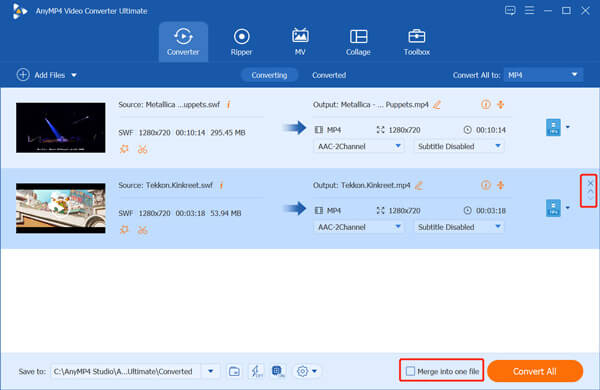
Перед объединением файлов SWF в одно видео вы можете использовать различные функции редактирования для редактирования видеоклипов. Например, вы можете нажать на Порез под добавленным видео, чтобы удалить ненужную часть видео. Как видите, это также позволяет добавить субтитры и звуковые дорожки.

Отметьте Объединить в один файл коробка впереди Конвертировать все кнопку в правом нижнем углу. Выберите правильный формат вывода из раскрывающегося списка Конвертировать все в . Формат вывода по умолчанию - MP4. Вы можете проверить подробную информацию о каждом формате, а затем выбрать подходящий в соответствии с вашими потребностями.
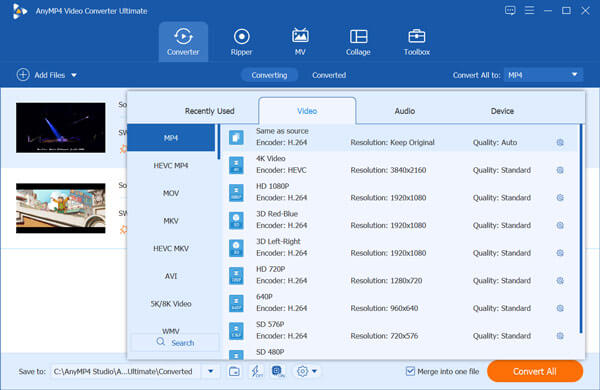
После всех этих операций вы можете нажать на Конвертировать все кнопку, чтобы объединить файлы SWF вместе. Благодаря передовой технологии ускорения вы можете быстро объединить все видеоклипы в один.
Часть 3. Часто задаваемые вопросы о том, как объединить SWF-файлы в один
Вы все еще можете воспроизводить файлы SWF?
да. Вы можете использовать автономный проигрыватель Flash или SWF для легкого воспроизведения файлов SWF. Многие медиаплееры, такие как GOM Player, VLC Media Player, KMPlayer, PotPlayer, и многое другое также поддерживает формат SWF.
Может ли проигрыватель Windows Media воспроизводить файлы SWF?
Проигрыватель Windows Media изначально не поддерживает воспроизведение SWF. Чтобы воспроизвести SWF-файл в WMP, вы должны сначала установить SWF-кодек на свой компьютер. Чтобы получить кодек SWF, вам необходимо установить Adobe Flash Player или Adobe Shockwave Player.
Как конвертировать SWF в MP4 бесплатно?
Заключение
Когда вы объединить несколько файлов SWF в один, вам лучше вывести объединенное видео в популярном видеоформате, таком как MP4. Оба рекомендуемых инструмента для объединения видео позволяют объединять видеоклипы и изменять выходной формат. Вы можете использовать предпочтительный вариант для объединения файлов SWF.
Что вы думаете об этом посте.
Рейтинг: 4.9 / 5 (215 голосов)
Почему SWF-файл не работает в Windows 10 или Mac? В этой статье рассказывается о лучших SWF-проигрывателях 7 на Windows 10 и Mac, позволяющих без проблем воспроизводить SWF-файлы.
Что означает SWF? Как воспроизвести SWF-файлы в Windows 10? Как играть в SWF в Chrome? В этом посте рассказывается о 3 простых способах конвертировать SWF в MP4 на Mac и ПК с Windows.
Чтобы освободить место или беспрепятственно загружать видео в Интернет, вам лучше изучить и следовать нашему руководству по сжатию видео MP4 и созданию небольших файлов.
Есть ли в Webex функция записи? Можете ли вы записать совещание Webex в качестве участника? Сохраняется ли запись Webex автоматически? Как получить запись Webex? В этом посте будет показано 2 простых способа записать совещание Webex в высоком качестве.
Можно ли вставить один swf файл в другой так, чтобы на выходе получился 1 swf.
Идея в том, что первый swf - preloader, второй - содержимое.
P.S. Интересует именно этот вариант - стандартный preloader из FD не подходит.
Переход из одного SWF в другой
День добрый. Мне необходима конструкция перехода из одного SWF в другой через нажатие по кнопке.
Вставка функции одного файла в другой
Допустим есть такая функция(во внешнем файле ну например random.js) function random() < var x=.
Вставка в html файла swf
Hi! Впихнул в шаблон Joomla вместо простого лого файл .swf. На главной странице флешка загружается.

Вставка одного массива в другой
Есть вот такие вот 2 задачки- 1) даны 2 массива А и В. нужно вставить один массив в другой, при.
У меня там с процессом загрузки получилось прикольно ) Связь по скайпу, асе и т.п. запрещена правилам сервиса.
Да и зачем мне ваши исходники? У меня своих достаточно. да то что связь запрешена сори )
как зачем чтобы один раз посмотреть и все ) автор молчит или видно уже все получилось , я ж не вам предлагаю ихсодн Можно ли вставить один swf файл в другой так, чтобы на выходе получился 1 swf. Не совсем понял эту фразу. Логично предполагать что вы хотите чтобы был главный swf файл, в котором содержится preloader. И этот файл должен динамически грузить и выгружать другие swf файлы, отображая при этом прогресс их загрузки. В таком случае советую вам почитать про модули, очень полезная штука. Читать тут, посмотрите весь пакет mx.modules. Если хотите все это сделать лишь средствами as3 без флекса, то нечто подобное можно реализовать. Не совсем понял эту фразу. Логично предполагать что вы хотите чтобы был главный swf файл, в котором содержится preloader. И этот файл должен динамически грузить и выгружать другие swf файлы, отображая при этом прогресс их загрузки. В таком случае советую вам почитать про модули, очень полезная штука. Читать тут, посмотрите весь пакет mx.modules. Если хотите все это сделать лишь средствами as3 без флекса, то нечто подобное можно реализовать. Хорошая привычка сразу отправлять человека в адобе ХЕЛП , но ни все могут пользоваеться хелпом по себе знаю , я мало что волоку во флешу , но могу с уверенностью сказать что иногда хочеться какой то помощи авторской работы ) а так мож и я не прав.кому как! имеется ввиду сделать из 2 swf файлов один - не знаю embed это или нет) Варианта 2:
1) Используйте 1 ролик как прелоадер
2) Импортируйте 1 во второй и показывайте при необходимости.
Больше информации - лучше ответ. Как можно лучше расскажите нам о вашей затеи.
Есть игра - перый swf. В ней все из библиотеки импортировано в 1 кадр.
Задача:
Сделать прелоадер - второй swf, который будет показывать процесс загрузки и по окончанию загружать второй swf, но при этом, что все это лежало в одном swf файле.
Вариант, при котором весь импорт идет во второй кадр не подходит, так как Flash IDE подгружает звуки все равно в 1 кадр (баг это или что, не знаю), танцы с бубном вокруг этой проблемы мне не помогли (проблема не только у меня).
Flash IDE не воспринимает теги, поэтому embed сделать тоже не получается, а Flash developerom я не пользуюсь.
updated: TanaTiX - спасибо, увидел после того, как написал - пойду читать.
Читайте также:


